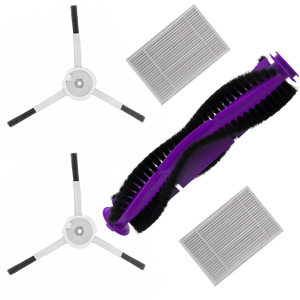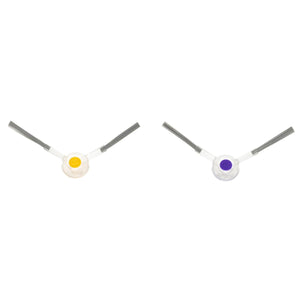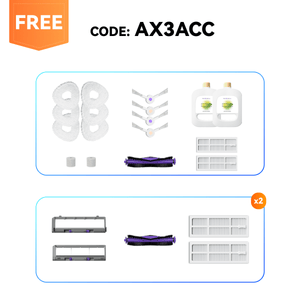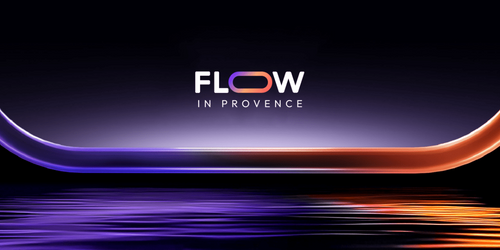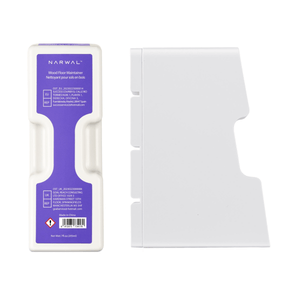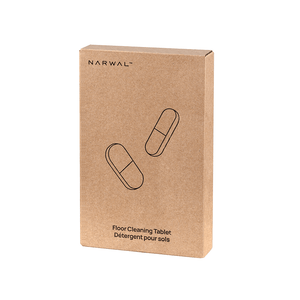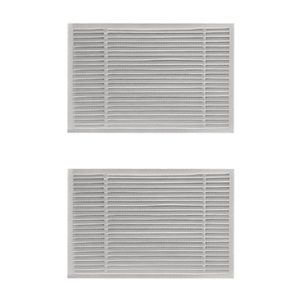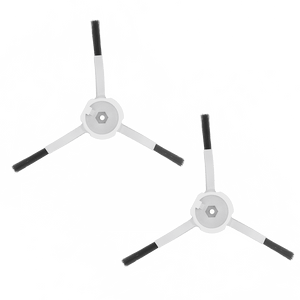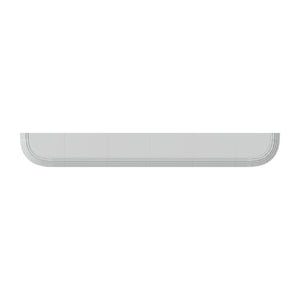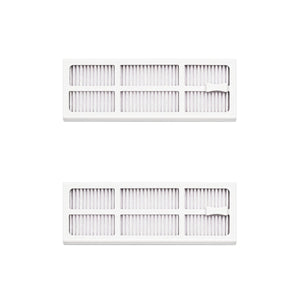Produkthilfe
Roboter
Leise, geeignet für die leise Reinigung, wenn die Menschen sich ausruhen;
Standard, geeignet für die tägliche Reinigung (Standardstufe);
Stark, zur Verwendung, wenn der Boden schmutzig ist oder lange Zeit nicht gereinigt wurde (z. B. Entfernung von Lebensmittelresten);
Hyper, für die intensive Reinigung des Bodens zu verwenden;
Vortex, zu aktivieren für die Punktreinigung mit einer maximalen Saugleistung von 8200 Pa, für die stärksten Verschmutzungen.
1. Tippen Sie auf der Roboter-Startseite in der oberen rechten Ecke auf “Geräteeinstellungen” und überprüfen Sie die aktuelle Firmware-Version des Roboters.
2. Wenn automatische Updates aktiviert sind, wird der Roboter automatisch auf die neuste verfügbare Firmware-Version aktualisiert. Wenn automatische Updates deaktiviert sind, können Sie auf die Schaltfläche "Nach Update prüfen" tippen, um festzustellen, ob eine neue Firmware-Version vorliegt, und das Update anschließend manuell ausführen.
Hinweis: Für ein Firmware-Update müssen Sie den Roboter eingeschaltet und in der Dockingstation laden lassen.
Mögliche Ursachen:
1. Der Roboter hat keine ausreichende Akkuleistung und kann deshalb nicht eingeschaltet werden.
2. Es liegt ein Fehler im Robotersystem vor, der dazu führt, dass der Roboter nicht auf Tastendrücke reagiert.
Fehlerbehebung und Lösungen:
1. Stellen Sie den Roboter in die eingeschaltete Dockingstation. Nachdem die Dockingstation einen Piepton abgibt, warten Sie eine Weile, bis der Roboter aufgeladen ist. Der Roboter sollte sich dann automatisch einschalten.
2. Wenn das Problem weiterhin bestehen bleibt, wenden Sie sich bitte an den Kundendienst.
Mögliche Ursachen:
Es besteht ein schlechter oder kein Kontakt zwischen den Elektroden des Roboters und den Ladekontakten der Dockingstation.
Fehlerbehebung und Lösungen:
1. Stellen Sie sicher, dass die Dockingstation und der Roboter eingeschaltet sind.
2. Stellen Sie den Roboter innerhalb eines Meters vor die Dockingstation und drücken Sie die linke Taste an der Dockingstation, um den Roboter zurückzurufen.
3. Nachdem der Roboter zur Dockingstation zurückgekehrt ist, achten Sie darauf, ob die Dockingstation ein Piep-Geräusch von sich gibt, welches signalisiert, dass der Roboter ordnungsgemäß aufgeladen wird.
Hinweis: Wenn dies der Fall ist, warten Sie 2 Stunden, bevor Sie den Akkustand des Roboters überprüfen. Sollte er nicht geladen sein, wischen Sie die Ladekontakte des Roboters ab und wiederholen Sie die obigen Schritte.
4. Bitte wenden Sie sich an den Kundendienst, wenn das Problem weiterhin besteht.
Der Roboter schaltet sich automatisch aus, wenn der Akku leer ist (Akkustand 0 %) oder wenn er sich außerhalb der Dockingstation im Standby-Zustand befindet und der Akku fast leer ist.
1. Wenn sich Roboter innerhalb der Dockingstation automatisch ausschaltet, überprüfen Sie bitte, ob die Dockingstation eingeschaltet ist und ob die Ladekontakte des Roboters in vollem Kontakt mit der der Dockingstation sind.
2. Überprüfen Sie, ob sich Fremdkörper auf den Ladekontakten des Roboters befinden. Wenn ja, wischen Sie diese sauber.
Nachdem der Reinigungsauftrag abgeschlossen ist, kehrt der Roboter zum Aufladen zur Dockingstation zurück. Nach einer bestimmten Zeit wechselt der Roboter in den Energiesparmodus und die Dockingstation schaltet ihren Bildschirm aus. Der Roboter wird ausgeschaltet, wenn das Netzkabel der Dockingstation getrennt ist. Wenn Sie die Dockingstation ausschalten möchten, ziehen Sie bitte das Netzkabel der Dockingstation.
Wenn das Netzkabel getrennt ist, kann der Roboter sich nicht aufladen und er wird ausgeschaltet, wenn der Akku leer ist. Schließen Sie das Netzkabel an die Dockingstation an und laden Sie den Roboter vor der nächsten Benutzung auf.
Hinweis: Wenn das Produkt für einen langen Zeitraum nicht verwendet wird, schalten Sie sowohl den Roboter und als auch die Dockingstation aus, wenn der Roboter vollständig geladen ist. Laden sie den Akku des Roboters mindestens alle drei Monate ein mal auf, um eine Tiefentladung zu vermeiden.
Mögliche Ursachen:
1. Es befinden sich Objekte vor einer Zimmertür (Zimmereingang blockiert) oder eine Tür ist nicht vollständig geöffnet. Dies führte zum Urteil des Roboters, dass er während der Sensorabtastung einen Bereich in einem bestimmten Winkel nicht passieren kann, sodass er die Erkundung abbricht.
2. Eine Person oder ein Haustier hat sich während des Scan- und Kartierungsvorgangs um den Roboter herum bewegt oder ist ihm gefolgt, was zu Fehlern bei den Scanergebnissen des Roboters geführt hat.
Fehlerbehebung und Lösungen:
Bitte Kartierung erneut ausführen.
Vorkehrungen:
1. Räumen Sie vor der Kartierung Gegenstände wie Kabel, Spielzeug, o. Ä. vom Boden auf. Öffnen Sie alle Türen zu den zu reinigenden Räumen und schließen Sie die Türen derer, die nicht gereinigt werden sollen.
2. Folgen Sie dem Roboter nicht und bewegen Sie sich bei der Kartierung nicht in der Nähe des Roboters. Der Roboter kehrt nach dem Scannen der gesamten Wohnung automatisch zur Dockingstation zurück, um den Kartenerstellungsprozess abzuschließen.
3. Sollte eine Raumkarte fehlen (der Roboter ist an einem Raum vorbeigefahren), klicken Sie bitte auf die Taste am Roboter, um den Auftrag anzuhalten. Schieben Sie den Roboter dann in den zu scannenden Raum (der Roboter darf den Kontakt zum Boden dabei nicht verlieren) und klicken Sie dann auf die Starttaste, um den Auftrag fortzusetzen.
4. Sollte die Kartierung nach mehreren Versuchen immer noch unvollständig sein, wenden Sie sich bitte an den Kundendienst.
Kurzes Drücken der Start/Stop-Taste: Start/Pause/Fortsetzen der Aufgabe
Langes Drücken der Start/Stop-Taste (2 Sekunden): Einschalten/Ausschalten
Kurzes Drücken der Rückruftaste: Rückkehr zur Dockingstation
Kurzes Drücken der Reset-Taste: Koppelungsmodus aufrufen
Langes Drücken der Reset-Taste für 10 Sekunden: Roboter zurücksetzen
Freo X Ultra kann während des Betriebs automatisch erkennen, ob sich an der aktuellen Position des Roboters ein Teppich befindet, und wendet die vom Benutzer festgelegte Reinigungsstrategie für Teppiche an.
1. Genaue Erkennung von Teppichen: Durch den Einsatz eines Erkennungssystems mit Linienstrukturlicht und Ultraschallsensor erkennt der Roboter Teppiche genau und vermeidet die Verwechslung anderer Oberflächen oder Objekte wie Fliesenfugen und Holzböden mit Teppichen. Weiche oder unebene Flächen absorbieren die Ultraschallwellen erheblich, so dass der Sensor keine Echos empfangen kann. Anhand dieser Informationen bestimmt der Roboter, ob es sich bei der aktuellen Oberfläche um einen Teppich handelt.
2. Teppiche werden trocken gehalten: Der Moppmechanismus kann um 10 mm angehoben werden. Beim Reinigen oder Überqueren von Teppichen wird der Mopp angehoben, um zu vermeiden, dass der Teppich nass wird.
Gehen Sie auf die Startseite der APP - wählen Sie Freo X Ultra, um die Geräte-Homepage aufzurufen - klicken Sie auf "Karte" in der oberen rechten Ecke - klicken Sie auf "Kartenbearbeitung" - und klicken Sie auf "Teppich", um den Reinigungsmodus für den entsprechenden Teppich festzulegen.
Der Roboter kann Teppiche während eines Reinigungsvorgangs erkennen. Wenn Sie nicht möchten, dass der Roboter einen Teppich reinigt, können Sie ihn über Ansicht > Kartenverwaltung > Teppich bearbeiten auswählen, und der Roboter wird den Teppich während der Reinigung meiden.
Mögliche Ursachen:
Verhedderung durch Fremdkörper
Fehlerbehebung und Lösung:
1. Bitte prüfen Sie, ob die Seitenbürsten, die Rollenbürste und die Räder sich mit Fremdkörpern verheddert haben. Sollte dies der Fall sein, befreien Sie diese.
2. Wenn nach der Reinigung immer noch ungewöhnliche Geräusche zu hören sind, wenden Sie sich bitte an den Kundendienst.
Nachdem der Roboter den Wischauftrag abgeschlossen hat, kehrt er zur Moppreinigung zur Dockingstation zurück. Nach dem Reinigen der Mopps startet die Dockingstation den Lüfter und beginnt mit einem 3-stündigen Lufttrocknungsvorgang, um die Mopps zu trocknen. Nehmen Sie den Roboter während des Trocknens nicht aus der Dockingstation und entfernen Sie das Wischmodul nicht, da dies den Lufttrocknungsvorgang beendet.
Die Trocknungsergebnisse hängen von der Luftfeuchtigkeit der Umgebung ab. Wenn Sie in einer feuchten Region leben oder wenn es eine feuchte Jahreszeit ist, erzielt die Lufttrocknung der Mopps möglicherweise keine optimalen Ergebnisse.
1. Es wird empfohlen, den Staubbehälter und den Staubfilter regelmäßig zu reinigen sowie die Haare an der Rollenbürste und den Seitenbürsten zu reinigen, um zu verhindern, dass der Roboter während der Reinigung Staub verteilt.
2. Überprüfen Sie, ob der Staubbeutel voll ist. Wenn ja, ersetzen Sie den Staubbeutel rechtzeitig.
Der Roboter kann Bodenhöhenunterschiede von 10 cm oder mehr erkennen. Bei Höhenunterschieden von weniger als 10 cm, wie z. B. bei Stufen oder niedrig gelegenen Bereichen, wird empfohlen, Sperrzonen festzulegen, um Stürze oder Festfahren zu vermeiden. Außerdem beträgt die maximale Hindernisüberwindung des Roboters 2 cm. Es kann sein, dass der Roboter Stufen oder Schwellen, die höher als 2 cm sind, nicht überwinden kann. Um zu verhindern, dass der Roboter stecken bleibt, können Sie auf der Karte in der App an den entsprechenden Stellen No-Go-Zonen festlegen.
1. Wenn Ihr Haus mehr als ein Stockwerk hat und Sie den Roboter zur Reinigung anderer Stockwerke bewegen möchten, müssen Sie vor der ersten Reinigung eine neue Karte über Kartenverwaltung > Mehrere Karten erstellen. Es können bis zu vier Karten in der App erstellt werden.
2. Sie können den Roboter in andere Stockwerke bewegen und eine Karte ohne die Dockingstation erstellen, wobei der Freo-Modus auf dieser Karte nicht verfügbar ist. Während einer Wischaufgabe ist der Reinigungsbereich auf 14㎡ begrenzt, und der Roboter kann nicht zurückkehren, um den Mopp während der Reinigung zu waschen,
3. Sie können sowohl den Roboter als auch die Dockingstation in eine neue Etage versetzen und eine Karte mit der Dockingstation erstellen. Es gibt keine Einschränkungen, wenn der Roboter auf dieser Karte reinigt. Allerdings müssen Sie die Dockingstation jedes Mal, wenn Sie eine Reinigungsaufgabe durchführen, ebenfalls in die Etage verlegen.
Hinweis: Bevor der Roboter eine Reinigungsaufgabe auf anderen Karten ausführt, müssen Sie manuell auf die entsprechende Karte wechseln.
APP
Nach der Netzwerkkonfiguration können Sie den verbundenen Roboter über “Einstellungen” > “Meine Geräte” > “Gerätefreigabe” mit anderen Familienmitgliedern teilen. Wenn der Roboter an einen Benutzer gekoppelt ist, müssen andere Benutzer die Genehmigung des Hauptbenutzers erhalten, bevor sie eine Verbindung zum Roboter herstellen können.
Sie können auf der Roboter-Startseite auf “Anzeigen” > “Kartenverwaltung” tippen, um Zimmer zusammen zu legen oder zu trennen, und die Karte in der App aktualisieren.
Sollte keine Zusammenlegung oder Trennung möglich sein, können Sie eine Neukartierung ausführen.
Der Roboter kehrt nach Abschluss der Kartenerstellung automatisch zur Dockingstation zurück und gibt vor dem Speichern der Karte eine Sprachansage über den Abschluss der Kartenerstellung ab. Bevor der Roboter die oben beschriebenen Aktionen ausgeführt hat, bewegen Sie den Roboter nicht manuell zurück zur Dockingstation und erzwingen Sie das Beenden der Kartierung nicht.
Nach dem Umzug der Dockingstation an einen neuen Standort ist eine Neukartierung erforderlich, da der Roboter sonst nicht richtig funktionieren kann.
Eine Neukartierung wird auch empfohlen, wenn sich die Möbelanordnung in der Wohnung stark verändert hat. Wenn jedoch nur ein Möbelstück bewegt wurde, ist keine Neukartierung erforderlich, da der Roboter die Karte während der Reinigung in Echtzeit aktualisieren kann.
Sie dürfen den Roboter während der Kartierung nicht anheben, da dies die Kartierungsergebnisse beeinflussen würde.
Bei der Durchführung eines Reinigungsauftrags muss sich der Roboter auf der Karte positionieren. Wenn er angehoben und in einen Bereich getragen wird, der nicht auf der Karte ist, kann sich der Roboter nicht positionieren und die Reinigung kann nicht fortgesetzt werden.
Sehr geehrter Benutzer, nachdem der Haustier-Familienmodus aktiviert wurde, ist der Wartungszyklus des Staubbeutels für Haustier-Benutzer unterschiedlich und bietet eine Haarkompression. Für eine Familie mit Haustieren wird die Häufigkeit der Haarkomprimierung höher sein, wodurch die Reinigungswirkung insgesamt verbessert wird.
Klicken Sie auf die Schaltfläche "Ansicht" auf der rechten Seite des APP-Startbildschirms > Kartenbearbeitung > Sperrbereich, um Staubsaugen von Sperrbereichen, Staubsaugen und Wischen von Sperrbereichen auszuwählen und anzupassen. Klicken Sie auf Speichern, wenn Sie fertig sind.
Rufen Sie die Aufgabenseite über die untere Registerkarte "Aufgabe" > "Geplante Aufgabe hinzufügen" auf, um die Uhrzeit, das Datum der Aufgabenausführung, die Uhrzeit der Erinnerung und den Ausführungsplan festzulegen, und klicken Sie dann auf "OK".
Dockingstation
Kurzes Drücken der Start/Stop-Taste: Aufgabe starten/pausieren/fortsetzen
Start-/Stopptaste 2 Sekunden lang gedrückt halten: Aufgabe beenden
Kurzes Drücken der Recall/Exit-Taste: (Abbrechen) Rückruf/Beenden
Rückruf-/Beendigungstaste 2 Sekunden lang drücken und halten: Aktivieren der Kindersicherung
Taste Rückruf/Beenden + Taste Waschen & Trocknen 2 Sekunden lang gedrückt halten: Kindersicherung deaktivieren
Kurzes Drücken der Freo Mind On/Off Taste: Aktivieren/Deaktivieren von Freo Mind
Taste Waschen & Trocknen kurz drücken: Waschen und Trocknen des Mopps starten/abbrechen
Drücken und halten Sie die Taste Waschen & Trocknen für 10s: Selbstprüfung des Wasseraustauschmoduls
Rückruf-/Beendigungstaste + Start-/Stopptaste 2 Sekunden lang gedrückt halten: Koppelungsmodus aufrufen/beenden
Halten Sie die Start/Stopp-Taste + die Taste Waschen & Trocknen 2 Sekunden lang gedrückt: Neuvermessung
1. Überprüfen Sie, ob das Netzkabel ordnungsgemäß an der Rückseite der Dockingstation angeschlossen ist.
2. Wenn das Problem bestehen bleibt, wenden Sie sich bitte an den Kundendienst.
Der Bildschirm der Dockingstation erlischt, wenn der Roboter in den Energiesparmodus eintritt. Solange die Dockingstation eine Stromverbindung hat und die Ladekontakte des Roboters mit der Dockingstation verbunden sind, wird der Roboter aufgeladen, egal ob er ein- oder ausgeschaltet ist.
Zubehör
1. Größere Kapazität: der Staubbeutel hat eine Kapazität von 1L, während der Staubbehälter nur 800ML ist. Daher ist der Staubbeutel größer als der Staubbehälter.
2. Reinigungs- und wartungsfrei: Der Staubbeutel kann nach dem Befüllen direkt weggeworfen werden; im Gegensatz zum Staubbehälter ist keine Innen- oder Filterreinigung erforderlich.
3. Keine Staubentwicklung: Der Staubbeutel wirft keine Staubwolke auf wie der Staubbehälter, wenn der Schmutz ausgeschüttet wird.
4. Staubbeutel und Filter sind integriert. Wenn der Benutzer den Staubbeutel auswechselt, ist dies gleichbedeutend mit dem Austausch des Roboters durch ein brandneues "Frischluftsystem". Dieses filtert nicht nur effizient Staub, fängt Allergene ab und hat eine antibakterielle Funktion, sondern sorgt auch für eine starke Reinigungsleistung.
Heben Sie den alten Staubbeutel an, um ihn zu entfernen und zu entsorgen.
Richten Sie die Befestigungslasche des neuen Staubbeutels an der Aussparung im Staubbehälter aus und drücken Sie sie nach unten, bis ein "Schnapp"-Geräusch erklingt, das anzeigt, dass der Beutel richtig montiert ist.
Sie können sich das Video anschauen.
Freo X Ultra unterstützt nicht die Verwendung anderer Reinigungsmittel und Desinfektionsmittel. Aufgrund der präzisen Struktur- und Leistungsanforderungen des Roboters wird für das Narwal-Spezialreinigungsmittel eine milde, neutrale, schaumarme Formel verwendet, die auch ein korrosionsbeständiges, sicheres Reinigungsmittel bildet, das für die interne Mechanik und das Zubehör des Roboters erforderlich ist. Die Verwendung von Reinigungsmitteln anderer Hersteller kann zu ungewöhnlichen Störungen des Geräts führen, wie z. B. Fehler bei der Schmutzerkennung, abnormes Pumpen, Überlaufen aus der Dockingstation, verkürzte Lebensdauer und andere Probleme. Die Narwal-Garantie deckt keine Probleme mit dem Kundendienst ab, die durch Reinigungsmittel anderer Hersteller verursacht werden.
Die Dockingstation ist mit einem integrierten Schacht für antibakterielle Reinigungsmittel ausgestattet. Beim Reinigen des Mopps wird automatisch antibakterielles Reinigungsmittel in das Wasser gegeben. Die Dockingstation meldet sich, wenn das spezielle antibakterielle Reinigungsmittel zur Neige geht. Bitte beachten Sie: Es gibt keine Vorder- oder Rückseite der Flasche | Bitte beachten Sie, dass der Flaschenverschluss maximal 5 Mal eingesetzt und entfernt werden kann. Wiederholtes Einsetzen und Herausnehmen kann zum Auslaufen des Flaschenverschlusses führen.
Sie können lernen, wie Sie den Bodenreiniger für den Freo X Ultra montieren, indem Sie sich dieses Video ansehen.
Sehr geehrter Benutzer, klicken Sie in der oberen rechten Ecke des Startbildschirms der App auf Einstellungen, dann auf Verwaltung von Verbrauchsmaterialien und auf Verbrauchsmaterialien, um die entsprechende Verwaltung anzuzeigen. Klicken Sie zum Beispiel auf Mopp, um den Countdown für den Mopp, den Austauschzyklus und die Wartungsschritte anzuzeigen.
Sehr geehrter Benutzer, folgende Teile müssen regelmäßig gereinigt werden: Staubbehälter, Staubbehälterfilter, Seitenbürsten, Sensoren (Vorwärtssensor, Kantensensor, Bodensensor), Walzenbürste, Omni-Rad, Reinwasser-Tank, Reinigungsbehälter und Reinigungssockel, Filterschwamm für den Reinigungsbehälter.
Wie unten gezeigt: Wenn Sie die Abdeckung der Walzenbürste montieren, ist es ratsam, den roten Kreis auf beiden Seiten gleichzeitig zu drücken, damit die Abdeckung der Walzenbürste besser befestigt werden kann. Wenn die Abdeckung der Walzenbürste geschlossen ist, erklingen zwei violette Knöpfe mit einem deutlichen "Klick"-Klang, um die ordnungsgemäße Montage anzuzeigen.
Sie können Demonstrationsvideo zur Montage der Walzenbürste vorgehen.